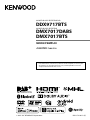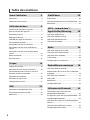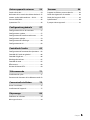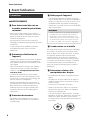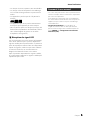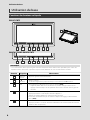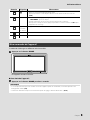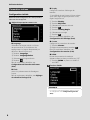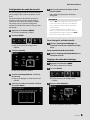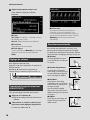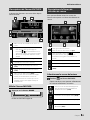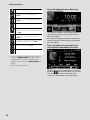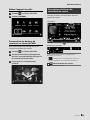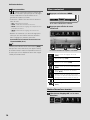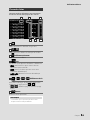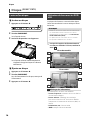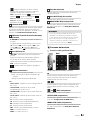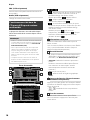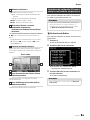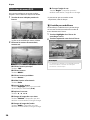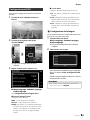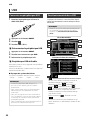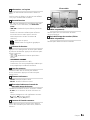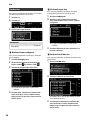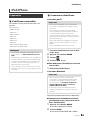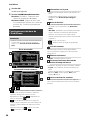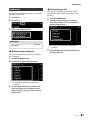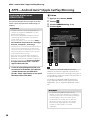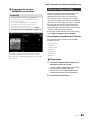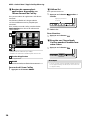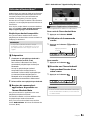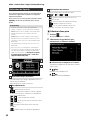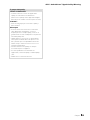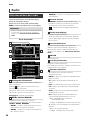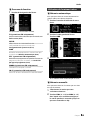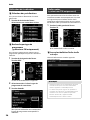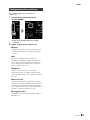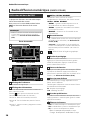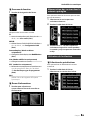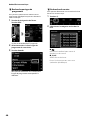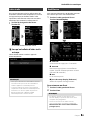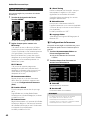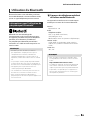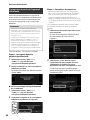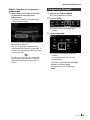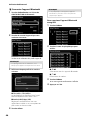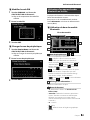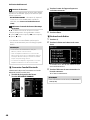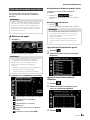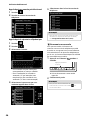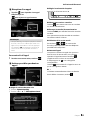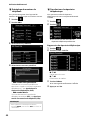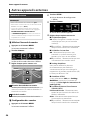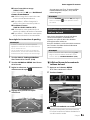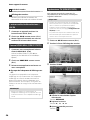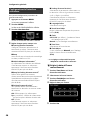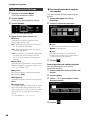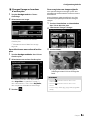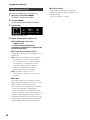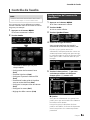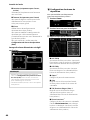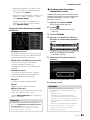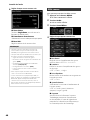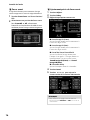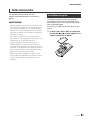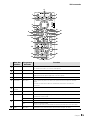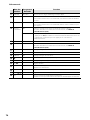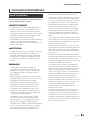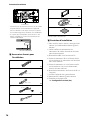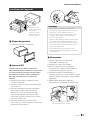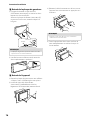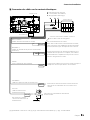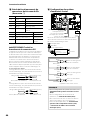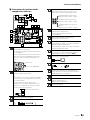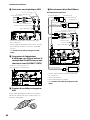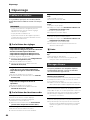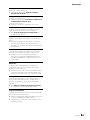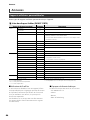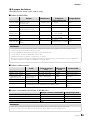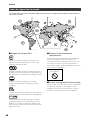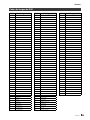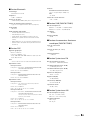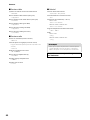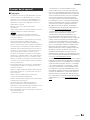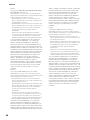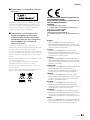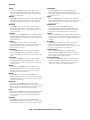Kenwood DDX9717BTS Le manuel du propriétaire
- Taper
- Le manuel du propriétaire

B5A-1731-01 b (E)© 2017 JVC KENWOOD Corporation
MONITEUR AVEC RÉCEPTEUR DVD
DDX9717BTS
MONITEUR AVEC RÉCEPTEUR
DMX7017DABS
DMX7017BTS
MODE D'EMPLOI
• Des informations actualisées (le dernier mode d'emploi, les mises à jour
du système, les nouvelles fonctions, etc.) sont disponibles sur le site
<http://www.kenwood.com/cs/ce/>.

2
Table des matières
Avant l'utilisation 4
Précautions ................................................................... 4
Comment lire ce manuel .........................................5
Utilisation de base 6
Fonctions des boutons en façade ........................6
Mise en marche de l'appareil ................................. 7
Paramètres initiaux .................................................... 8
Réglage du volume .................................................. 10
Contrôle de l'angle du moniteur ........................10
Fonctionnement tactile .........................................10
Descriptions de l'écran d'ACCUEIL .....................11
Descriptions de l'écran de sélection de
source ...........................................................................11
Descriptions de l'écran de commande de
source ...........................................................................13
Menu contextuel ......................................................14
Écran des listes ..........................................................15
Disque 16
Lecture d'un disque .................................................16
Utilisation de base avec les DVD/VCD ..............16
Fonctionnement de base de CD musical/
Disque à contenu multimédia .............................18
Opération de recherche ........................................19
Utilisation du menu DVD ....................................... 20
Configuration du DVD ............................................21
USB 22
Connecter un périphérique USB ......................... 22
Fonctionnement de base USB .............................22
Recherche ...................................................................24
iPod/iPhone 25
Préparation .................................................................25
Fonctionnement de base de l'iPod/iPhone ....26
Recherche ...................................................................27
APPS—Android Auto™/
Apple CarPlay/Mirroring 28
Opération d'effet miroir .........................................28
Utilisation d'Apple CarPlay ....................................29
Utilisation d'Android Auto™ ..................................31
Utilisation de Spotify ............................................... 32
Radio 34
Utilisation de base de la radio .............................34
Utilisation de la mémorisation ............................35
Utilisation de la sélection ......................................36
Trafic routier ...............................................................36
Configuration du syntoniseur ..............................37
Radiodiffusion numérique 38
Utilisation de base de DAB ....................................38
Mémorisation des services dans la mémoire
préréglée .....................................................................39
Utilisation de la sélection ......................................39
Infos-trafic ...................................................................41
Rediffusion .................................................................. 41
Configuration DAB ................................................... 42
Utilisation du Bluetooth 43
Informations pour l'utilisation de
périphériques Bluetooth® .....................................43
Enregistrez à partir de l'appareil Bluetooth ....44
Configuration Bluetooth ........................................45
Utilisation d'un appareil audio Bluetooth en
lecture...........................................................................47
Utilisation du module mains-libres ....................49
Configuration Mains libres ....................................53

3Français
Autres appareils externes 54
Caméra de vision ......................................................54
Utilisation de la caméra du tableau de bord ..55
Lecteur audio/vidéo extérieur—AV-IN .............56
Source HDMI/MHL ...................................................56
Syntoniseur TV...........................................................56
Configuration générale 57
Configuration d'écran du moniteur ................... 57
Configuration système ...........................................57
Configuration de l'interface utilisateur ............58
Configuration spéciale ...........................................59
Configuration de l'affichage .................................60
Configuration de AV ................................................62
Contrôle de l'audio 63
Configuration de l'enceinte/du répartiteur ....63
Contrôle de l’audio en général ............................66
Contrôle d'égaliseur ................................................66
Décalage du volume ...............................................67
Contrôle de zone ......................................................67
Effet sonore.................................................................68
Position d'écoute/DTA ............................................69
Télécommande 71
Installation des piles ................................................ 71
Fonctions des boutons de la télécommande .72
Connexion/Installation 75
Avant l'installation ...................................................75
Installation de l'appareil .........................................77
Dépannage 84
Problèmes et solutions ...........................................84
Messages d'erreur ....................................................84
Annexes 86
Supports et fichiers pouvant être lus ................86
Codes de région dans le monde .........................88
Codes de langue du DVD ......................................89
Spécifications ............................................................. 90
À propos de cet appareil ........................................93

Avant l'utilisation
4
Avant l'utilisation
Précautions
#AVERTISSEMENTS
Ñ Pour éviter toute blessure ou
incendie, prenez les précautions
suivantes:
• Pour éviter un court-circuit, ne mettez ni ne
laissez jamais d'objets métalliques (comme des
pièces de monnaie ou des outils en métal) à
l'intérieur de l'appareil.
• Ne regardez pas ni ne fixez votre regard sur
l'affichage de l'appareil trop longtemps pendant
la conduite.
• Si vous rencontrez des problèmes pendant
l'installation, consultez votre revendeur
KENWOOD.
Ñ Précautions d'utilisation de
l'appareil
• Lorsque vous achetez des accessoires en option,
vérifiez auprès de votre revendeur KENWOOD
qu'ils fonctionneront avec votre modèle et dans
votre région.
• Vous avez le choix de la langue dans laquelle
s'affichent les menus, les balises des fichiers
audio, etc. Voir Configuration de l'interface
utilisateur (P.58).
• Les fonctions Radio Data System ou Radio
Broadcast Data System sont inopérantes dans
les zones où le service n'est pris en charge par
aucune station de radiodiffusion.
• L'appareil ne fonctionne pas correctement si
les connecteurs le reliant à la façade sont sales.
Retirez la façade et nettoyez le connecteur
délicatement avec une tige de coton ouaté,
en prenant soin de ne pas endommager le
connecteur.
Ñ Protection du moniteur
• Ne touchez pas le moniteur avec un stylo à
bille ou tout autre outil pointu. Cela pourrait
l'endommager.
Ñ Nettoyage de l'appareil
• Si la façade de l'appareil est tâchée, essuyez-la
avec un chiffon doux et sec comme un chiffon en
silicone. Si la façade est très sale, essuyez-la avec
un chiffon imbibé d'un produit de nettoyage
neutre, puis essuyez-la à nouveau avec un chiffon
doux et sec propre.
REMARQUE
• La pulvérisation directe de produit de nettoyage
sur l'appareil risque d'endommager les pièces
mécaniques. Si vous nettoyez la façade avec un
chiffon trop rugueux ou un liquide volatil, comme
un solvant ou de l'alcool, vous risquez d'en rayer
la surface ou d'effacer les caractères sérigraphiés.
Ñ Condensation sur la lentille
Par temps froid, lorsque vous allumez le chauffage
de la voiture, de la buée ou de la condensation
peut se former sur la lentille du lecteur de disque
de l'appareil. Appelée voile de lentille, cette
condensation sur la lentille peut empêcher la
lecture des disques. Dans ce cas, retirez le disque
et attendez que l'humidité s'évapore. Si l'appareil
ne fonctionne toujours pas normalement au
bout d'un moment, consultez votre revendeur
KENWOOD.
Ñ Précautions relatives à la
manipulation des disques
• Ne touchez pas la surface d'enregistrement du
disque.
• Ne collez pas de ruban adhésif sur le disque et
n'utilisez pas de disques sur lesquels du ruban
adhésif est collé.
• N'utilisez pas d'accessoires de disque.
• Nettoyez du centre du disque vers l'extérieur.
• Lorsque vous retirez des disques de l'appareil,
extrayez-les à l'horizontale.
• Si le trou central ou le bord extérieur du disque
comporte des bavures, éliminez-les avec un stylo
à bille ou un objet similaire avant de l'utiliser.
• Les disques qui ne sont pas ronds ne peuvent pas
être utilisés.

Avant l'utilisation
5Français
• Les disques de 8 cm (3 pouces) sont inutilisables.
• Les disques sales ou comportant des coloriages
sur la surface d'enregistrement ne peuvent être
utilisés.
• Cet appareil ne peut lire que les CD portant la
marque
.
• Cet appareil risque de ne pas lire correctement
les disques qui ne portent pas cette marque.
• Vous ne pouvez pas lire un disque qui n'a pas été
finalisé. (Pour la procédure de finalisation, référez-
vous à votre logiciel de gravure et au mode
d'emploi de votre graveur.)
Ñ Réception du signal GPS
Lors de la première mise sous tension de l'appareil,
vous devez attendre que le système acquière les
signaux satellite pour la première fois. Ce processus
peut durer quelques minutes. Pour une acquisition
rapide des signaux, veillez à ce que votre véhicule
se trouve à l'extérieur, sur une zone ouverte
éloignée des bâtiments hauts et des arbres.
Après la première acquisition des signaux satellite,
le système pourra acquérir les signaux satellite plus
rapidement par la suite.
Comment lire ce manuel
• Les écrans et façades illustrés dans le présent manuel
sont des exemples destinés à fournir des explications
plus claires des opérations.
C'est pourquoi il est possible qu'ils soient différents
des écrans effectivement affichés ou de la façade de
l'appareil, ou que certaines séquences d'affichage
soient différentes.
• Langue des indications : Les indications en
anglais sont utilisées dans un but explicatif. Vous
pouvez choisir la langue des indications à partir du
menu [SETUP]. Voir Configuration de l'interface
utilisateur (P.58).

Utilisation de base
6
Utilisation de base
Fonctions des boutons en façade
DDX9717BTS
8
1 2 3 4 5 6 7
DMX7017DABS/ DMX7017BTS
1 2 9 4 5 6 10
REMARQUE
• Les écrans illustrés dans le présent guide sont des exemples destinés à fournir des explications plus claires des
opérations. Pour cette raison, il peut arriver qu'ils soient différents de ceux rencontrés dans la réalité.
Numéro
Désignation
Mouvement
1
Capteur à
distance
• Reçoit le signal de la télécommande.
2
S, R
(Volume)
• Règle le volume.
Le volume augmentera jusqu'à 15 tant que vous maintiendrez R enfoncé.
3
CAM • Active/désactive l'affichage de la vue de la caméra. (P.54)
– L'appareil photo dont la vue est affichée en premier change en fonction du
réglage « Camera Setup » et de la position du levier de sélection dans la grille de
sélection.
4
HOME • Affiche l'écran d'ACCUEIL (P.11).
• Appuyez pendant 1 seconde pour éteindre l'appareil. *
• Permet de mettre l'appareil en marche lorsqu'il est éteint.
* La fonction du bouton lorsqu'il est maintenu dépend du réglage « Manual Power
OFF ». (P.59)
5
MENU • Affiche l'écran du menu contextuel.
• Appuyer pendant 1 seconde commute l'atténuation de la marche/arrêt du volume.*
(DDX9717BTS uniquement)

Utilisation de base
7Français
Numéro
Désignation
Mouvement
6
• Affichez l'écran APP (CarPlay/Android Auto).
• Appuyez pendant 1 seconde pour afficher l'écran de Reconnaissance Vocale
(P.50).
7
G
• Affiche l'écran de réglage de l'angle.
– DISC EJECT : Éjecte le disque.
• Quand le panneau est ouvert, une pression permet de le refermer.
• Pour éjecter le disque de force, appuyez pendant 2 secondes et touchez [Ye s ] après
l'apparition du message.
8
Logement
d'insertion
des disques
• Logement où insérer les disques à contenu multimédia.
9
ATT • Active/désactive l'atténuation du volume.
10
AV • Affiche l'écran de contrôle de la source en cours.
Mise en marche de l'appareil
La méthode d'allumage est différente selon le modèle.
1
Appuyez sur le bouton [HOME].
L'appareil se met en marche.
● Pour éteindre l'appareil:
1
Appuyez sur le bouton [HOME] pendant 1 seconde.
REMARQUE
• Si c'est la première fois que vous mettez en marche l'appareil après son installation, il vous faut procéder à la
Configuration initiale (P.8).
• La fonction du bouton lorsqu'il est maintenu dépend du réglage « Manual Power OFF ». (P.59)

Utilisation de base
8
Paramètres initiaux
Configuration initiale
Effectuez cette configuration lors de la première
utilisation de cet appareil.
1
Réglez chaque option comme suit.
■ Language
Sélectionne la langue utilisée sur l'écran
de commande et sur les éléments de
configuration. La langue sélectionnée par
défaut est “British English (en)”.
1Touchez [Language].
2Touchez [Language Select].
3Sélectionnez la langue désirée.
4Touchez [
].
Pour les explications détaillées, voir
Configuration de l'interface utilisateur
(P.58).
■ Clock
Active la synchronisation de l'horloge et
l'ajuste.
Pour les explications détaillées, voir Réglages
du calendrier/horloge (P.9).
■ Display
Configurez la couleur d'éclairage des
boutons.
S'il est difficile de voir l'image à l'écran même
après avoir réglé l'angle du panneau avant,
réglez l'angle de vue.
1Touchez [Display.
2Touchez [Key Color].
3Sélectionnez la couleur désirée.
4Touchez [
].
5Touchez [Viewing Angle].
6Sélectionnez un angle
7Touchez [
].
Pour les explications détaillées, voir
Configuration de l'affichage (P.60).
■ Camera
Configurez les paramètres de caméra.
1Touchez [Camera].
2Réglez chaque option et touchez [
].
Pour les explications détaillées, voir
Configuration des caméras (P.54).
■ DEMO
Permet de paramétrer le mode de
démonstration. Le choix par défaut est “OFF”.
1Touchez [DEMO] et placez sur MARCHE
ou ARRÊT.
2
Touchez [Finish].
REMARQUE
• Ces réglages sont paramétrables depuis le menu
de configuration. Voir Configuration générale
(P.57).

Utilisation de base
9Français
Configuration du code de sécurité
Vous pouvez programmer un code de sécurité
pour protéger votre système récepteur contre
le vol.
Lorsque la fonction de code de sécurité est
activée, le code ne peut pas être changé et
la fonction ne peut pas être enlevée. Veuillez
remarquer que vous pouvez configurer le
nombre de 4 chiffres de code en tant que code
de sécurité.
1
Appuyez sur le bouton [MENU].
Le menu contextuel s'affiche.
2
Touchez [SETUP].
L'écran de menu de configuration
s'affiche.
3
Touchez [Security].
L'écran de sécurité s'affiche.
4
Touchez [Security Code Set] sur l'écran
de sécurité.
L'écran de réglage du code de sécurité
s'affiche.
5
Saisissez un code de sécurité à 4 chiffres
et touchez [Enter].
6
Saisissez de nouveau le même code et
touchez [Enter].
Votre code de sécurité est désormais
enregistré.
REMARQUE
• Touchez [BS] pour supprimer la dernière saisie.
• Si vous saisissez un code de sécurité différent,
l'écran retourne à l'étape 5 (pour la première
saisie du code).
• Si vous avez débranché le récepteur de la
batterie, entrez le même code de sécurité que
celui programmé à l'étape 5 et touchez [Enter].
Vous pouvez utiliser votre récepteur.
Pour changer le code de sécurité:
1
Touchez [Security Code Change] sur
l'écran de sécurité puis répétez les étapes
5 et 6.
Pour annuler le code de sécurité:
1
Touchez [Security Code Cancellation] sur
l'écran de sécurité.
Réglages du calendrier/horloge
1
Appuyez sur le bouton [MENU].
Le menu contextuel s'affiche.
2
Touchez [SETUP].
L'écran de menu de configuration
s'affiche.
3
Touchez [User Interface].
L'écran d'interface utilisateur s'affiche.

Utilisation de base
10
4
Réglez chaque option comme suit.
Faites défiler la page pour afficher
l'élément.
■ Clock
GPS-SYNC (par défaut) : Synchronise l'heure
de l'horloge avec le GPS.
Manual : Règle l’horloge manuellement.
■ Time Zone
Sélectionnez le fuseau horaire.
■ Clock Adjust
Si vous sélectionnez [Manual] pour l'horloge,
réglez la date et l'heure manuellement.
(P.58)
Réglage du volume
Pour régler le volume (0 à 40),
Appuyez sur [R] pour augmenter, et appuyez sur
[S] pour réduire.
Maintenez [R] enfoncé pour augmenter le
volume de façon continue jusqu'au niveau 15.
Contrôle de l'angle du moniteur
(DDX9717BTS)
Vous pouvez régler la position du moniteur.
1
Appuyez sur le bouton [G].
L'écran de configuration de l'inclinaison
s'affiche.
2
Sélectionnez un numéro ci-dessous qui
représente votre réglage d'angle désiré.
La valeur par défaut est “0”.
■ Off Position
Vous pouvez mémoriser l'inclinaison
à laquelle se trouve le moniteur à cet
instant comme l'inclinaison devant être la
sienne quand l'appareil est éteint. Touchez
[Memory] quand l'angle souhaité est
sélectionné.
Fonctionnement tactile
Pour réaliser des opérations sur l'écran, vous
devez toucher, toucher longuement, feuilleter
ou défiler pour sélectionner un élément, afficher
l'écran de menu de réglage, changer la page, etc.
● Toucher
Touchez légèrement l'écran
pour sélectionner un élément
sur l'écran.
● Toucher longuement
Touchez l'écran et gardez
votre doigt sur l'écran jusqu'à
ce que l'affichage change ou
qu'un message soit affiché.
● Feuilleter
Faites glisser votre doigt
rapidement vers la gauche ou
vers la droite sur l'écran pour
changer de page.
Vous pouvez faire défiler
l'écran de la liste en le faisant
défiler au doigt vers le haut ou
vers le bas.
● Défiler
Faites glisser votre doigt vers
le haut ou le bas pour faire
défiler l'écran.

Utilisation de base
11Français
Descriptions de l'écran d'ACCUEIL
La plupart des fonctions sont accessibles depuis
l'écran ACCUEIL.
5
4
6 7
1 2 3
1
• Affiche l'écran de contrôle de la source en
cours.
2
• Widget (élément graphique)
– Vous pouvez changer le widget en
touchant [
]/[ ] ou en feuilletant vers la
gauche ou la droite sur la zone du widget.
– Touchez le widget afin d'afficher l'écran
détaillé.
3
• Indication de page pour les widgets
4
• Informations sur la source actuelle
5
• Affiche l'écran de sélection de la source.
(P.11)
6
• Icônes de raccourci de source de lecture
(P.12)
7
• Affiche l'écran Mains libres. (P.49)
• Lorsque vous vous connectez avec Apple
CarPlay ou Android Auto, le mode de
fonctionnement est le même que sur un
téléphone fourni dans Apple CarPlay ou
Android Auto.
Affiche l'écran d'ACCUEIL.
1
Appuyez sur le bouton [HOME].
L'écran d'ACCUEIL apparaît.
Descriptions de l'écran de
sélection de source
Vous pouvez afficher toutes les sources de
lecture et les options sur l'écran de sélection de
source.
3 5
2
4
1
1
• Change la source de lecture.
Pour les sources de lectures, voir p.11.
2
• Change la page. (Touchez [ ]/[ ].)
Vous pouvez aussi changer la page en
feuilletant vers la gauche ou la droite sur
l'écran.
3
• Revient à l'écran précédent.
4
• Indication de la page
5
• Affiche l'écran de menu CONFIGURATION.
(P.57)
Sélectionnez la source de lecture
1
Touchez [ ] sur l'écran d'ACCUEIL.
Depuis cet écran, vous pouvez sélectionner
les sources et fonctions suivantes.
• Passe à l'écran Android Auto/Apple Car
Play de l'appareil iPod touch/iPhone/
Android connecté.*
1
(P.28)
• Commute sur la réception radio. (P.34)
• Commute sur la réception DAB. (P.38)
• Lit les fichiers sur un lecteur audio
Bluetooth. (P.43)

Utilisation de base
12
• Lit un disque. *
2
(P.16)
• Lit les fichiers sur un iPod/iPhone.
(P.25)
• Lit les fichiers sur un périphérique USB.
(P.22)
• Bascule sur Spotify. (P.32)
• Lit le contenu d'un périphérique
connecté à la borne d'entrée HDMI/MHL.
*
2
(P.56)
• Commute sur l'appareil extérieur
connecté à la borne d'entrée AV-IN.
(P.56)
• Commute sur l'écran de miroitage depuis
l'appareil Android connecté. (P.28)
• Affiche l'écran audio. (P.63)
• Met l'appareil en veille. (P.13)
*
1
Quand un iPhone compatible avec CarPlay est
connecté, [Apple CarPlay] est affiché. Quand
un périphérique Android compatible avec
Android Auto est connecté, [Android Auto] est
affiché.
*
2
DDX9717BTS uniquement
Pour sélectionner la source de lecture
sur l'écran ACCUEIL
Les 3 éléments affichés sur l'écran de sélection de
source comme grandes icônes apparaissent sur
l'écran d'ACCUEIL.
Vous pouvez changer les éléments affichés dans
cette zone en personnalisant l'écran de sélection
de source. (P.13)
Pour sélectionner la source de lecture
sur l'écran de commande de la source
Affichez les boutons de sélection de la source en
touchant [ ]/[ ] ou en faisant défiler sur la gauche
ou la droite sur l'écran de commande de la
source, puis sélectionnez la source de lecture.

Utilisation de base
13Français
Mettez l'appareil en veille
1
Touchez [ ] sur l'écran d'ACCUEIL.
2
Touchez [STANDBY].
Personnalisez les boutons de
raccourcis sur l'écran ACCUEIL
Vous pouvez disposer les pictogrammes des
sources comme bon vous semble.
1
Touchez [ ] sur l'écran d'ACCUEIL.
2
Touchez et maintenez le pictogramme
que vous souhaitez déplacer pour passer
en mode de personnalisation.
3
Faites-le glisser à l'emplacement
souhaité.
Descriptions de l'écran de
commande de source
Certaines fonctions sont accessibles depuis la
plupart des écrans.
Indicateurs
1
2 3 4
Boutons de raccourcis
1
Informations concernant les périphériques
Bluetooth connectés.
•
: s'allume lors d'un chargement rapide de
l'iPod/de l'iPhone/du Smartphone connecté.
2
Icône de toutes les sources
Affiche toutes les sources.

Utilisation de base
14
3
Écran secondaire
• [ ]/[ ] : L'écran secondaire change à chaque fois
que vous le touchez. Vous pouvez aussi changer
l'écran secondaire en faisant défiler vers la
gauche ou la droite sur l'écran.
• Indicateurs : Affiche l'état actuel de la source et
ainsi de suite.
– ATT : L'atténuateur est actif.
– DUAL : La fonction dual zone est active.
– MUTE : La fonction de réglage de coupure de son
(sourdine) est active.
– LOUD : La fonction de réglage du volume est
active.
• Boutons de raccourcis : La source change pour
celle que vous avez définie comme raccourci.
Pour le réglage du raccourci, consultez
Personnalisez les boutons de raccourcis sur
l'écran ACCUEIL (P.13).
4
[Û]
Touchez pour afficher l'écran mains-libres. (P.49)
Lorsque vous vous connectez avec Apple CarPlay
ou Android Auto, le mode de fonctionnement est
le même que sur un téléphone fourni dans Apple
CarPlay ou Android Auto.
Menu contextuel
1
Appuyez sur le bouton [MENU].
Le menu contextuel s'affiche.
2
Appuyez pour afficher le menu
contextuel.
5
6
7
Le menu contient les options suivantes.
• Affiche l'écran de réglage de l'écran.
(P.57)
• Éteint l'affichage. (P.9)
• Affiche la vue caméra. (P.54)
• Affiche l'écran de menu CONFIGURATION.
(P.57)
• Affiche l'écran du menu de contrôle
audio. (P.63)
• Affiche l'écran de contrôle de la source
en cours. Les fonctionnalités attachées au
pictogramme varient selon les sources.
5
• Fermez le menu contextuel.
6
7
• Voir Descriptions de l'écran d'ACCUEIL
(P.11).
Mettez l'écran hors tension
1
Sélectionnez [Display OFF] sur le menu
déroulant.

Utilisation de base
15Français
Écran des listes
Certaines touches de fonction sont communes
aux écrans de liste de la plupart des sources.
61 2
3 4 5
1
Affiche la fenêtre de sélection de type liste.
2
Affiche la liste des fichiers de musique ou de film.
3
Défilement du texte
Fait défiler le texte affiché.
4
etc.
Les touches ayant plusieurs fonctions s'affichent ici.
•
: Joue toutes les pistes dans le dossier
contenant la piste actuelle.
•
: Passez à la lettre que vous avez saisie
(recherche alphabétique).
•
: Remonte au niveau hiérarchique
supérieur.
5
[ ] / [ ] / [ ] / [ ] Défilement de la
page
Vous pouvez changer de page pour afficher plus
d'éléments en appuyant sur [ ]/[ ].
• [
]/[ ] : Affiche la page du haut ou la page
du bas.
6
Retour
Revient à l'écran précédent.
REMARQUE
• Les boutons qui ne peuvent pas être activés
depuis la liste ne sont pas affichés.

Disque
16
Disque
(DDX9717BTS)
Lecture d'un disque
Ñ Insérez un disque
1
Appuyez sur le bouton [G].
2
Touchez [DISC EJECT].
La façade s'ouvre.
3
Insérez le disque dans son logement.
La façade se ferme automatiquement.
L'appareil charge le disque et la lecture
commence.
Ñ Éjectez un disque
1
Appuyez sur le bouton [G].
2
Touchez [DISC EJECT].
Lors de l'extraction d'un disque, extrayez-le
à l'horizontal.
3
Appuyez sur le bouton [G].
Utilisation de base avec les DVD/
VCD
La plupart des fonctions sont utilisables depuis
l'écran de contrôle de la source et depuis l'écran
de lecture.
REMARQUE
• Mettez le sélecteur de mode de la télécommande
en mode DVD avant de commencer à utiliser
l'appareil pour les DVD et VCD, voir Sélection du
mode d'utilisation (P.72).
• La capture d'écran ci-dessous est avec un DVD.
Elle peut être différente avec un VCD.
1
Lorsque les touches de fonctionnement
ne sont pas affichées à l'écran, touchez la
zone
7
.
Écran de contrôle
1
2
3
4
5
Écran vidéo
7
6
8
6
1
Affichage des informations
Les informations suivantes sont affichées.
• Titre #, Chapitre # : Indication du titre du DVD et
du numéro de chapitre
• Piste #/Scène # : Affichage du numéro de
piste ou de scène du VCD. Scene # est affichée
uniquement si la commande de lecture (PBC) est
activée.
• PCM linéaire, etc. : Format audio
• [Hide] : Masque l'écran de contrôle.

Disque
17Français
• [ ] : Répète le contenu en cours. Chaque
fois que vous touchez la touche, le mode de
répétition change dans l'ordre suivant ;
DVD : Répétition du titre (
), Répétition du
chapitre ( ), Arrêt de la répétition ( )
VCD (PBC actif ) : Pas de répétition
VCD (PBC inactif ) : Répétition de piste ( ),
Répétition sur arrêt ( )
2
Panneau de fonction
Appuyez sur le côté gauche de l'écran pour afficher
le panneau de fonction. Appuyez de nouveau
pour fermer le panneau. Pour plus de détails sur les
touches, voir Panneau de fonction (P.17).
3
Indicateur du mode de lecture/du temps
de lecture
• D, B, I, etc. : Indicateur du mode de lecture
en cours
La signification de chaque icône est la suivante
: D (lecture), B (avance rapide), A (retour
rapide), I (arrêt),
R
(reprendre), H (pause),
(lecture lente), (lecture lente inversée).
4
Barre de fonction
• [E] [F] : Recherche le contenu précédent/
suivant.
Touchez et maintenez enfoncé pour effectuer
une avance ou un retour rapide. (Annulé
automatiquement au bout d'environ 50 secondes.)
• [DH] : Lit ou met en pause.
• [
] : Affiche l'écran de l'égaliseur graphique.
(P.66)
5
Éléments indicateurs
• IN : Indique qu'un disque est inséré.
Blanc : Un disque est placé à l'intérieur du
lecteur.
Orange : Erreur du lecteur de disque
VCD
• 1chLL/2chLL : Identifie la sortie audio gauche du
flux 1 ou 2.
• 1chLR/2chLR : Identifie la sortie audio
monophonique du flux 1 ou 2.
• 1chRR/2chRR : Identifie la sortie audio droite du
flux 1 ou 2.
• 1chST/2chST : Identifie la sortie audio stéréo du
flux 1 ou 2.
• LL : Identifie la sortie audio gauche.
• LR : Identifie la sortie audio monophonique.
• RR : Identifie la sortie audio droite.
• ST : Identifie la sortie audio stéréo.
• PBC : Indique que la fonction PBC est active.
• VER1 : La version VCD est 1.
• VER2 : La version VCD est 2.
6
Zone de recherche
Touchez pour faire une recherche du contenu
suivant/précédent.
7
Zone d'affichage des touches
Touchez pour afficher l'écran de contrôle.
8
MENU CTRL] (DVD uniquement)
Touchez pour afficher l'écran de contrôle du menu
du disque DVD-VIDÉO. Voir Utilisation du menu
DVD (P.20).
REMARQUE
• L'écran de contrôle disparaît lorsqu'aucune
opération n'est effectuée pendant 5 secondes.
• Si vous utilisez une télécommande, vous pouvez
passer directement sur l'image souhaitée en
entrant le numéro de chapitre, le numéro de la
scène, la durée de lecture, etc. (P.72).
Ñ Panneau de fonction
1
Touchez le côté gauche de l'écran.
DVD VCD
Chaque touche a la fonction suivante.
[I]
Arrête la lecture. Touchez deux fois pour que la
lecture du disque reprenne depuis le début la
prochaine fois que vous le lirez.
[ ] [ ]
Avance rapide ou retour rapide. Chaque fois que
vous touchez la touche, la vitesse change ; 2 fois,
8 fois.
[ ] ou [ ] (DVD uniquement)
Lit au ralenti en avant ou en arrière.
[SETUP] (DVD uniquement)
Touchez pour afficher l'écran CONFIGURATION
DVD. Voir Configuration du DVD (P.21).
[MENU CTRL] (DVD uniquement)
Touchez pour afficher l'écran de contrôle du menu
du disque DVD-VIDÉO. Voir Utilisation du menu
DVD (P.20).

Disque
18
[PBC] (VCD uniquement)
Active/Désactive Playback control/Commande de
lecture (PBC).
Audio] (VCD uniquement)
Changer le canal de sortie audio.
Fonctionnement de base de
CD musical/Disque à contenu
multimédia
La plupart des fonctions sont utilisables depuis
l'écran de contrôle de la source et depuis l'écran
de lecture.
REMARQUE
• Mettez le sélecteur de mode de la télécommande
en mode AUD avant de commencer à lire des CD
musicaux et des fichiers audio, voir Sélection du
mode d'utilisation (P.72).
• Dans le présent manuel, “CD de musique” fait
référence aux disques compacts courants sur
lesquels sont gravés des pistes de musique.
« Disc media » fait référence aux disques CD/
DVD sur lesquels sont gravés des fichiers audio
ou vidéo.
• La capture d'écran ci-dessous est celle d'un
disque à contenu multimédia. L'écran pourrait
être différent pour les CD.
Écran de contrôle
4
3
5
2
6
1
7
Panneau de liste des contenus
8
4
1
[ ] / [ ]
• [ ] : Répète la piste/le dossier en cours. Chaque
fois que vous touchez la touche, le mode de
répétition change dans l'ordre suivant ;
Répéter piste/fichier ( ), Répéter dossier
( ) (disque à contenu multimédia
uniquement), Répéter tout ( )
• [
] : Lit de manière aléatoire toutes les pistes
du dossier/disque en cours. Chaque fois que vous
touchez la touche, le mode aléatoire change
dans l'ordre suivant ;
Aléatoire par piste ( ) (CD musicaux
uniquement), aléatoire par fichier ( ) (Disque
à contenu multimédia uniquement), Mode
aléatoire désactivé ( )
2
Informations sur la piste
Affiche les informations concernant la piste/le
fichier en cours.
Seuls les noms de fichier et de dossier sont affichés
s'il n'y a pas d'information de balise. (Disque à
contenu multimédia uniquement)
3
Barre de fonction
• [1] (Disque à contenu multimédia uniquement)
: Recherche le fichier. Pour plus de détails sur les
recherches, voir Recherche de fichier (P.19).
• [E] [F] : Recherche le contenu précédent/
suivant.
Touchez et maintenez enfoncé pour effectuer
une avance ou un retour rapide. (Annulé
automatiquement au bout d'environ 50
secondes.)
• [DH] : Lit ou met en pause.
• [
] : Affiche l'écran de l'égaliseur graphique.
(P.66)
4
Panneau de fonction (Disque à contenu
multimédia uniquement)
Appuyez sur le côté gauche de l'écran pour afficher
le panneau de fonction. Appuyez de nouveau pour
fermer le panneau.
• [
] [ ] : Recherche le dossier précédent/
suivant.
5
Liste des contenus
Touchez le côté droit de l'écran pour afficher
la Liste de contenu. Appuyez de nouveau pour
fermer la liste.

Disque
19Français
6
Éléments indicateurs
• IN : Indique qu'un disque est inséré.
Blanc : Un disque est placé à l'intérieur du
lecteur.
Orange : Erreur du lecteur de disque
• VIDEO : Identifie le fichier vidéo.
• MUSIC : Identifie le fichier musical.
7
Illustration (Disque à contenu
multimédia uniquement)
/Indicateur du mode de lecture/Temps
de lecture
La pochette du fichier en cours de lecture s'affiche.
D, B, etc.: Indicateur du mode de lecture en
cours
• La signification de chaque icône est la suivante
: D (lecture), B (avance rapide), A (retour
rapide), H (pause).
8
Panneau de liste des contenus
Affiche la liste de lecture. Lorsque vous appuyez
sur un nom de fichier/piste dans la liste, la lecture
démarre.
Écran vidéo
10
99
9
Zone de recherche des fichiers (fichier
vidéo uniquement)
Touchez pour faire une recherche du fichier
suivant/précédent.
10
Zone d'affichage des touches (fichier
vidéo uniquement)
Touchez pour afficher l'écran de contrôle.
Opération de recherche (Disque à
contenu multimédia uniquement)
Vous pouvez rechercher des fichiers de musique
ou vidéo en procédant comme suit.
REMARQUE
• Si vous utilisez une télécommande, vous pouvez
passer directement sur l'image souhaitée en
entrant le numéro de piste. Pour plus de détails,
voir Mode de recherche directe (P.72).
Ñ Recherche de fichier
Vous pouvez rechercher un fichier en fonction de
la hiérarchie.
1
Touchez [1].
L'écran de liste de dossier s'affiche.
2
Touchez le dossier de votre choix.
Le contenu d'un dossier est affiché
lorsque vous touchez celui-ci.
3
Touchez l'élément de votre choix dans la
liste des contenus.
La lecture commence.
REMARQUE
• Pour l'utilisation de l'écran de liste, voir Écran des
listes (P.15).

Disque
20
Utilisation du menu DVD
Vous pouvez configurer un certain nombre
d'options dans le menu du disque DVD-VIDÉO.
1
Touchez la zone indiquée pendant la
lecture.
L'écran de contrôle par menu s'affiche.
2
Effectuez les actions de votre choix,
comme suit.
■ Afficher le menu principal
Touchez [TOP].*
■ Afficher le menu
Touchez [MENU].*
■ Afficher le menu précédent
Touchez [Return].*
■ Valider l'option sélectionnée
Touchez [Enter].
■ Activer l'action directe
Touchez [Highlight] pour passer en mode
de contrôle par surbrillance (P.20).
■ Déplacer le curseur
Touchez [R], [S], [C], [D].
■ Changer la langue des sous-titres
Touchez [Subtitle]. Chaque fois que vous
touchez sur cette touche, la langue change.
■ Changer la langue de l'audio
Touchez [Audio]. Chaque fois que vous
touchez sur cette touche, la langue change.
■ Changer l'angle de vue
Touchez [Angle]. Chaque fois que vous
touchez cette touche, l'angle de vue change.
* Il peut arriver que ces touches soient
inopérantes, selon le disque.
Ñ Contrôle par surbrillance
Le contrôle par surbrillance vous permet d'agir
sur le menu du DVD en touchant la touche de
menu directement à l'écran.
1
Touchez [Highlight] dans l'écran de
contrôle par menu.
2
Touchez l'option de votre choix à l'écran.
REMARQUE
• Le contrôle par surbrillance est automatiquement
annulé en l'absence d'action de votre part
pendant un certain temps.
La page est en cours de chargement...
La page est en cours de chargement...
La page est en cours de chargement...
La page est en cours de chargement...
La page est en cours de chargement...
La page est en cours de chargement...
La page est en cours de chargement...
La page est en cours de chargement...
La page est en cours de chargement...
La page est en cours de chargement...
La page est en cours de chargement...
La page est en cours de chargement...
La page est en cours de chargement...
La page est en cours de chargement...
La page est en cours de chargement...
La page est en cours de chargement...
La page est en cours de chargement...
La page est en cours de chargement...
La page est en cours de chargement...
La page est en cours de chargement...
La page est en cours de chargement...
La page est en cours de chargement...
La page est en cours de chargement...
La page est en cours de chargement...
La page est en cours de chargement...
La page est en cours de chargement...
La page est en cours de chargement...
La page est en cours de chargement...
La page est en cours de chargement...
La page est en cours de chargement...
La page est en cours de chargement...
La page est en cours de chargement...
La page est en cours de chargement...
La page est en cours de chargement...
La page est en cours de chargement...
La page est en cours de chargement...
La page est en cours de chargement...
La page est en cours de chargement...
La page est en cours de chargement...
La page est en cours de chargement...
La page est en cours de chargement...
La page est en cours de chargement...
La page est en cours de chargement...
La page est en cours de chargement...
La page est en cours de chargement...
La page est en cours de chargement...
La page est en cours de chargement...
La page est en cours de chargement...
La page est en cours de chargement...
La page est en cours de chargement...
La page est en cours de chargement...
La page est en cours de chargement...
La page est en cours de chargement...
La page est en cours de chargement...
La page est en cours de chargement...
La page est en cours de chargement...
La page est en cours de chargement...
La page est en cours de chargement...
La page est en cours de chargement...
La page est en cours de chargement...
La page est en cours de chargement...
La page est en cours de chargement...
La page est en cours de chargement...
La page est en cours de chargement...
La page est en cours de chargement...
La page est en cours de chargement...
La page est en cours de chargement...
La page est en cours de chargement...
La page est en cours de chargement...
La page est en cours de chargement...
La page est en cours de chargement...
La page est en cours de chargement...
La page est en cours de chargement...
La page est en cours de chargement...
La page est en cours de chargement...
La page est en cours de chargement...
-
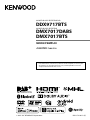 1
1
-
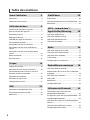 2
2
-
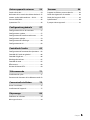 3
3
-
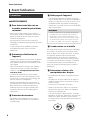 4
4
-
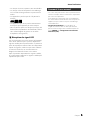 5
5
-
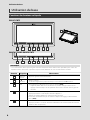 6
6
-
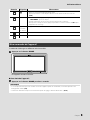 7
7
-
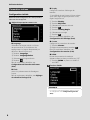 8
8
-
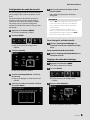 9
9
-
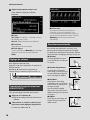 10
10
-
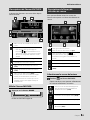 11
11
-
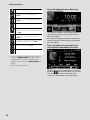 12
12
-
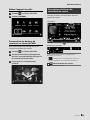 13
13
-
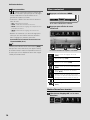 14
14
-
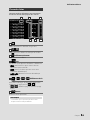 15
15
-
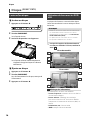 16
16
-
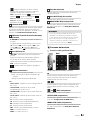 17
17
-
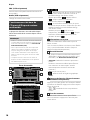 18
18
-
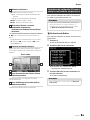 19
19
-
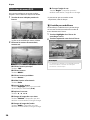 20
20
-
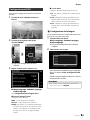 21
21
-
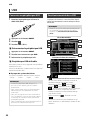 22
22
-
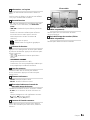 23
23
-
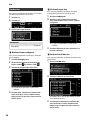 24
24
-
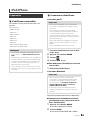 25
25
-
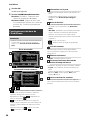 26
26
-
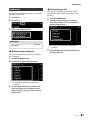 27
27
-
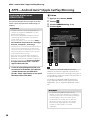 28
28
-
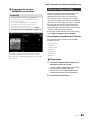 29
29
-
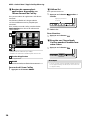 30
30
-
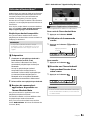 31
31
-
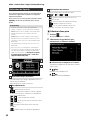 32
32
-
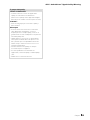 33
33
-
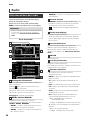 34
34
-
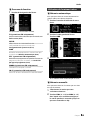 35
35
-
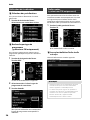 36
36
-
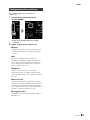 37
37
-
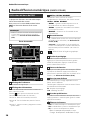 38
38
-
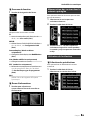 39
39
-
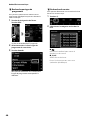 40
40
-
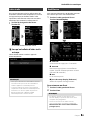 41
41
-
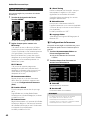 42
42
-
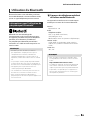 43
43
-
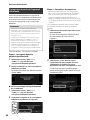 44
44
-
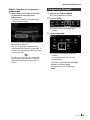 45
45
-
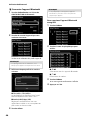 46
46
-
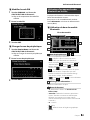 47
47
-
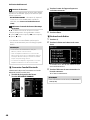 48
48
-
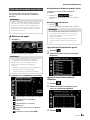 49
49
-
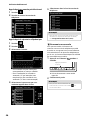 50
50
-
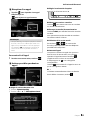 51
51
-
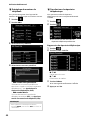 52
52
-
 53
53
-
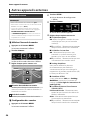 54
54
-
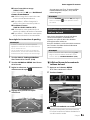 55
55
-
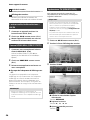 56
56
-
 57
57
-
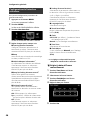 58
58
-
 59
59
-
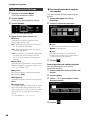 60
60
-
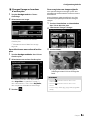 61
61
-
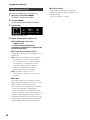 62
62
-
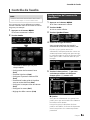 63
63
-
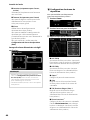 64
64
-
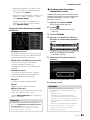 65
65
-
 66
66
-
 67
67
-
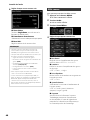 68
68
-
 69
69
-
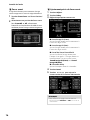 70
70
-
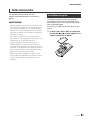 71
71
-
 72
72
-
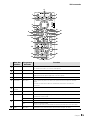 73
73
-
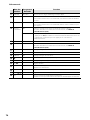 74
74
-
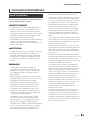 75
75
-
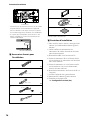 76
76
-
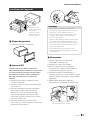 77
77
-
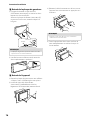 78
78
-
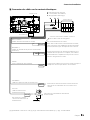 79
79
-
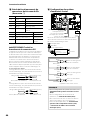 80
80
-
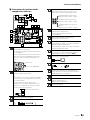 81
81
-
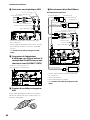 82
82
-
 83
83
-
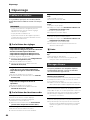 84
84
-
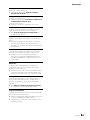 85
85
-
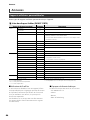 86
86
-
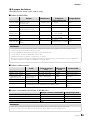 87
87
-
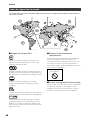 88
88
-
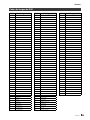 89
89
-
 90
90
-
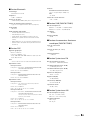 91
91
-
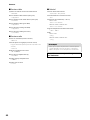 92
92
-
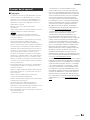 93
93
-
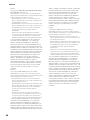 94
94
-
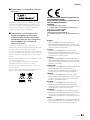 95
95
-
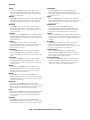 96
96
Kenwood DDX9717BTS Le manuel du propriétaire
- Taper
- Le manuel du propriétaire
Documents connexes
-
Kenwood DDX 9xxx DDX 9707 S Mode d'emploi
-
Kenwood DDX 9707 S Guide de démarrage rapide
-
Kenwood DNX 5510 BT Le manuel du propriétaire
-
Kenwood DNX-697S Guide de démarrage rapide
-
Kenwood DNX 997 XR Mode d'emploi
-
Kenwood DDX 5706 S Manuel utilisateur
-
Kenwood DMX 9720 XDS Manuel utilisateur
-
Kenwood DMX100BT Le manuel du propriétaire
-
Kenwood DMX-125DT9 Le manuel du propriétaire
-
Kenwood DRV-N520 Le manuel du propriétaire
Autres documents
-
Tokai ldp-2236k Manuel utilisateur
-
Tokai TDP-2700K Le manuel du propriétaire
-
JVC KW-M25BT Le manuel du propriétaire
-
Philips CE600BT Manuel utilisateur
-
Philips CE600N/12 Manuel utilisateur
-
Muse MT-115 DAB Le manuel du propriétaire
-
Pioneer XDP-300R Manuel utilisateur
-
Teleco MONITOR TP7 HR 2 Manuel utilisateur
-
Teleco MONITOR TP7 HR 4 Manuel utilisateur
-
LG PJ9 Le manuel du propriétaire